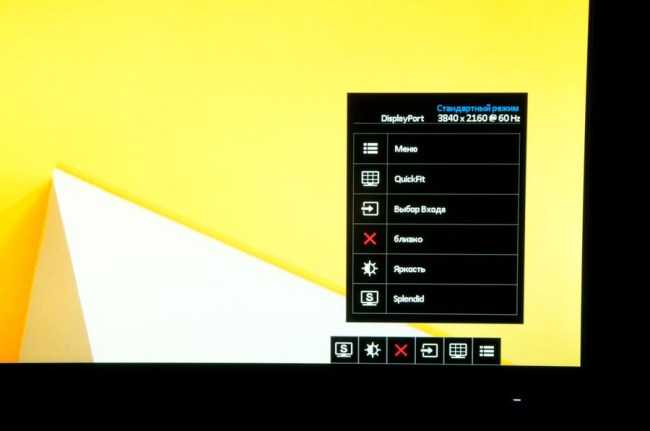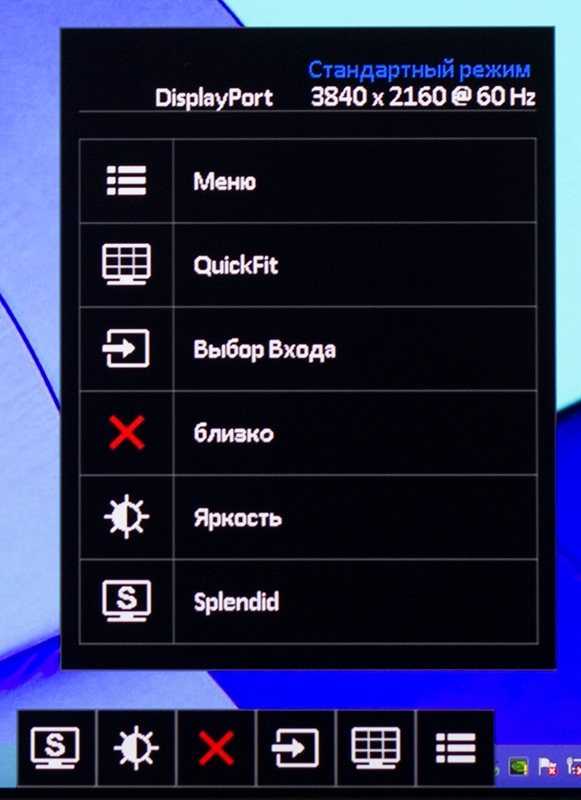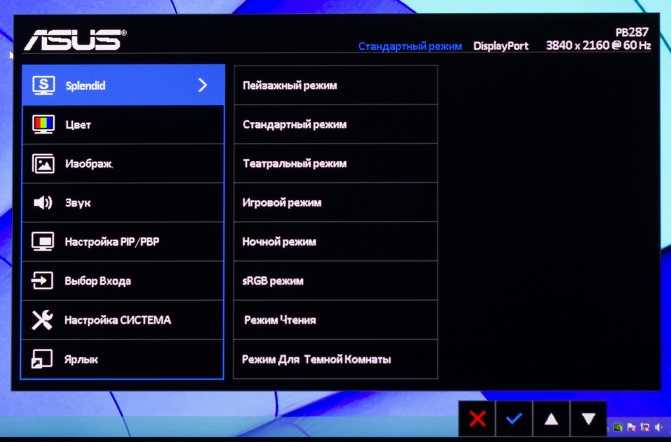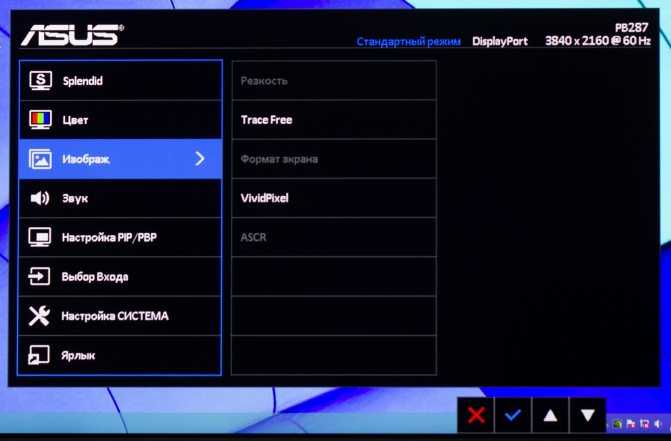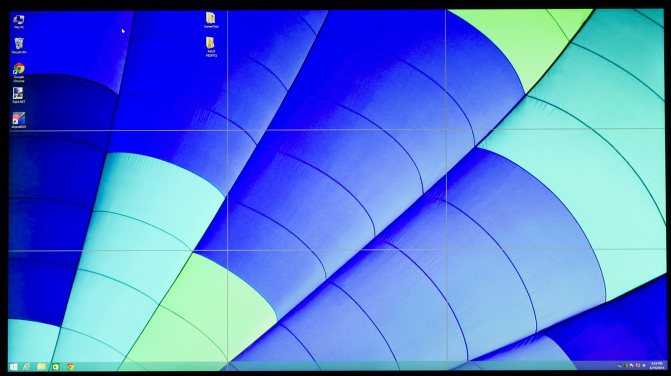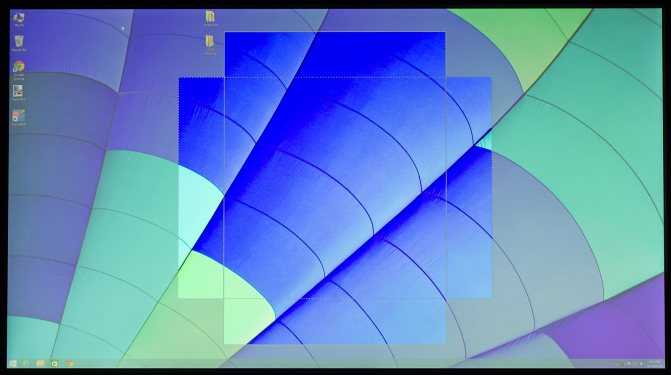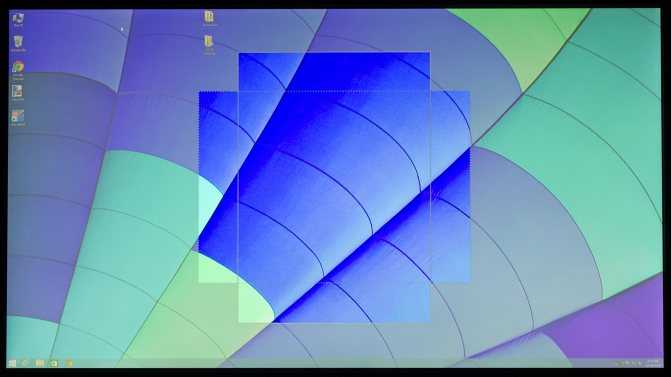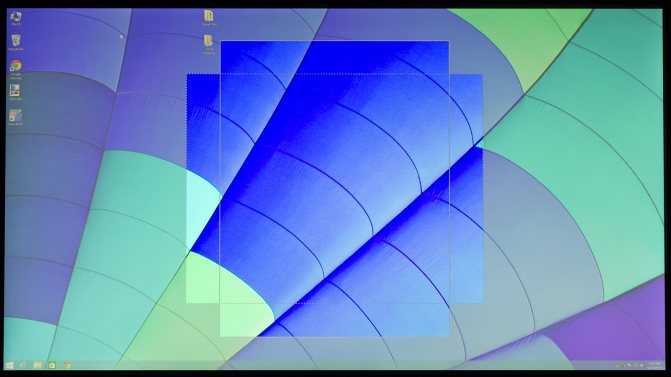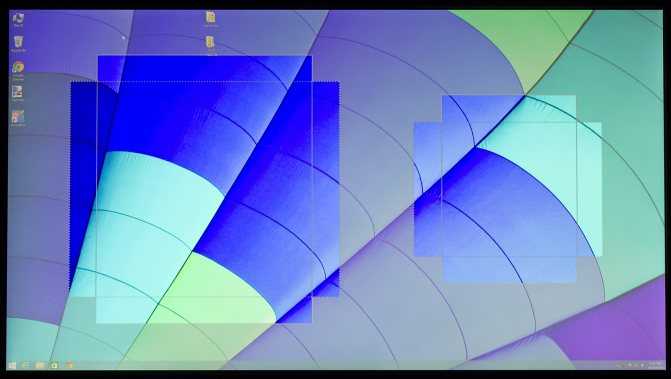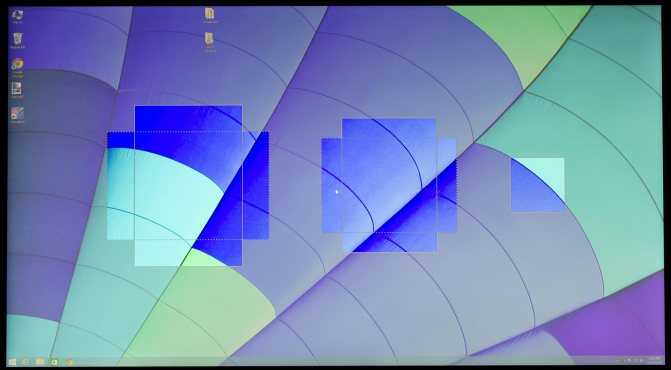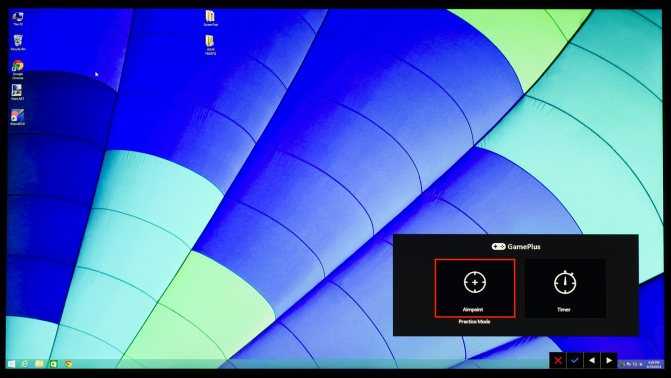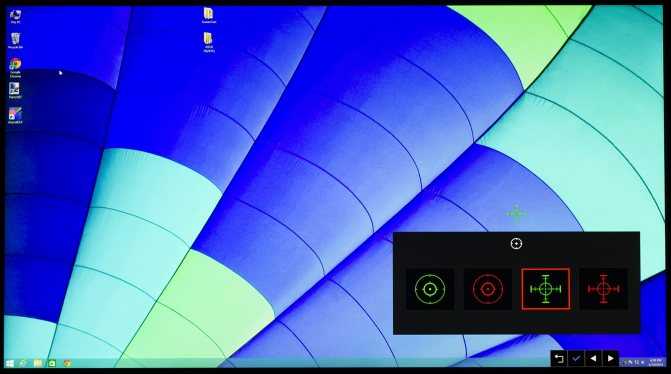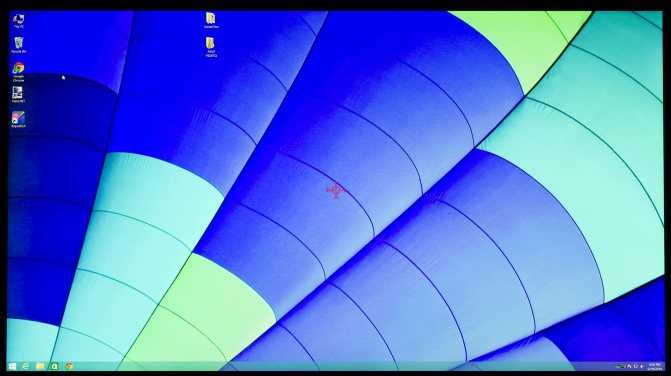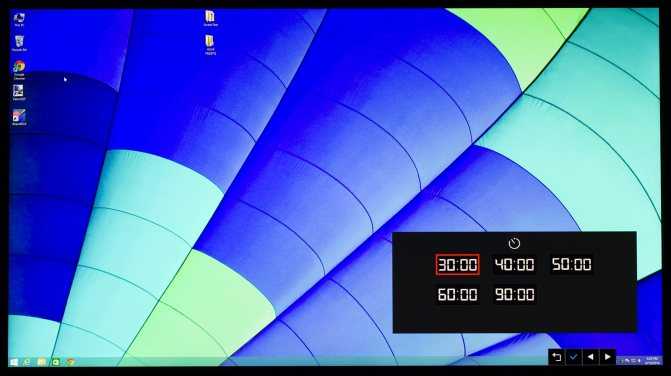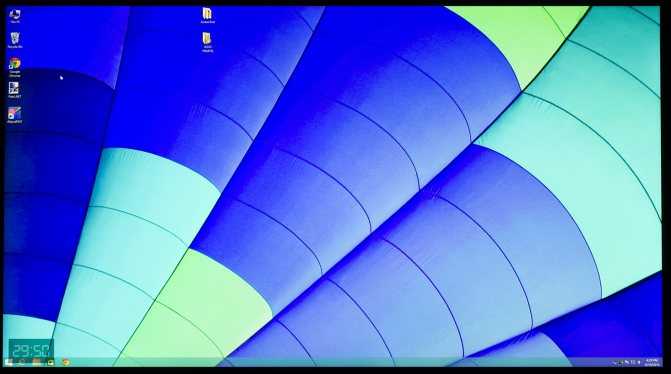⇡#Внешний вид
Корпус ASUS PB287Q выполнен из чёрного, шершавого пластика, который при этом хорошо собирает отпечатки пальцев. Ширина рамок составляет 17 мм, что для 28-дюймового монитора вполне нормально. Покрытие у экрана нашего подопытного матовое, хотя небольшой зеркальный эффект у него присутствует. О разрешении экрана мы уже говорили раньше, оно составляет 3840х2160 пикселей, ещё его называют 4K.
Величина PPI у нашего подопытного составила 157,35 пикселя на дюйм — это значит, что в Windows можно включать масштабирование дисплея эдак на 150%. В этом случае текстуры и шрифты «поплывут» не так сильно — разумеется, если при создании программы не использовался старый интерфейс рабочего стола, который не поддерживает нормальную интерполяцию.
На передней панели, в правом нижнем углу можно заметить индикатор питания и несколько белых точек. Выглядит эта композиция как сенсорные кнопки, но на этот раз белые точки оказались именно тем, чем они кажутся, — простыми белыми точками.
Белые точки в правом нижнем углу лицевой панели
Те же точки, под другим углом
Клавиши управления монитором — как и кнопка его включения — находятся на «спине» монитора. Поэтому белые точки используются только для того, чтобы не запутаться в «невидимых» клавишах. На наш взгляд, получается это плохо, потому что привыкнуть к управлению ASUS PB287Q было не просто.
Настоящие клавиши управления ASUS PB287Q
Раз уж мы начали говорить о задней панели, то посмотрим на неё внимательнее. На тыльной стороне ASUS PB287Q нет ничего примечательного, кроме клавиш управления. Ну а крепление VESA 100х100, как и видеоразъёмы, мы видели уже не раз.
Кстати, о разъёмах. В левой части ASUS PB287Q расположен только разъём для подключения питания, а вот в правой находится пара портов HDMI, один-единственный DisplayPort и два 3,5-мм аудиоразъёма, предназначенных для вывода звука с ПК и передачи его на наушники.
Левый и правый торцы монитора пустуют: ни кардридера, ни USB-хаба. Хаб и ридер, вероятно, встретятся в серии ASUS ProArt, а о том, что 3,5-мм аудиовыход находится у ASUS PB287Q на тыльной стороне, мы уже говорили. Зато можно ставить монитор впритык к стене без опасений переломить какой-нибудь торчащий сбоку провод или флешку.
|
|
|
Экран ASUS PB287Q можно наклонять в пределах от -5 до 20 градусов, также его можно поднимать на высоту до 15 сантиметров. Такой гибкости будет достаточно для большинства случаев. Ну а если захочется расположить экран горизонтально, то никаких проблем с поворотом последнего не будет.
|
|
|
|
|
|
Подставка у нашего подопытного сделана хуже всех прочих частей. Ножка получилась большой, но радоваться этому не стоит.
На обратной стороне подставки можно заметить четыре круглые ножки, расставленные по углам, и круг, расположенный в центре. С помощью последнего монитор должен поворачиваться на угол 60 градусов влево или вправо.
Однако на деле дисплей можно поворачивать на любой угол — видимо, между кругом и столами, на которые мы устанавливали монитор, не было плотного контакта. Кроме того, на столе монитор стоял очень неустойчиво — раньше у дисплеев ASUS мы такого не замечали.
Меню
Управляющие кнопки у ASUS PB287Q аппаратные, находятся с обратной стороны дисплея – нанесенные же на рамку серые точки являются всего лишь метками, расположенными напротив кнопок.
Такое решение, похоже, заставило производителя обновить экранное меню, которое в моделях ASUS практически не менялось в течение последних пары лет. Так, нажатие любой кнопки вызывает «быстрое меню», в котором над каждой меткой отображается пиктограмма определенного меню, а над ними – поясняющая картинка, в которой расшифровывается значение каждой пиктограммы.
Главное меню, впрочем, кардинальных изменений не претерпело – поменялась цветовая гамма (теперь оно выполнено в строгом черно-белом стиле) и оформление подпунктов, но в плане структуры меню все традиционно. Первым пунктом все так же идет фирменный раздел Splendid, в котором производится выбор видеорежимов («Пейзажный», «Стандартный», «Театральный», «Игровой», «Ночной», sRGB, «Режим чтения» и новый – «Режим для темной комнаты»).
В меню «Цвет» регулируется яркость, контрастность, насыщенность, цветовой режим (выбор температуры из трех предустановок и возможность ручной настройки) и включается режим Smart View (минимизирующий искажения цветов при взгляде на экран снизу).
Раздел «Изображение» содержит настройки фирменной технологии овердрайва Trace Free, выбор формата экрана и включение еще одной технологии улучшения изображения – VividPixel. Меню «Звук» позволяет отрегулировать громкость встроенных динамиков и выбрать источник звука, «Настройка PIP/PBP» включает режимы «картинка-в-картинке» и «картинка-рядом-с-картинкой», а также позволяет настроить параметры его работы – выбрать источники сигналов, изменить размер кадров и их положение на экране. Раздел «Выбор входа» в особых комментариях не нуждается, а в «Настройка СИСТЕМА» сосредоточены различные системные параметры. Так, здесь можно включить демо-режим Splendid, настроить отображение экранного меню, выбрать язык интерфейса, вывести информацию о текущем подключении, отключить свечение индикатора питания, сбросить все настройки на заводские установки и т.д. Здесь же находится очень важный параметр – «DisplayPort поток»; для возможности выбора частоты обновления экрана 60 Гц его следует переключить в режим «1.2» (по умолчанию он установлен в «1.1»).
⇡#Технические характеристики
| ASUS PB287Q | |
| Диагональ, дюймов | 28 |
| Соотношение сторон | 16:9 |
| Покрытие матрицы | Матовое |
| Стандартное разрешение, точек | 3840х2160 |
| PPI | 157,35 |
| Параметры изображения | |
| Тип матрицы | TN |
| Заявленный цветовой охват | НД |
| Тип подсветки | НД |
| Макс. яркость, кд/м2 | 300 |
| Контрастность статическая | НД |
| Контрастность динамическая | 100 000 000:1 |
| Количество отображаемых цветов | 1 млрд |
| Частота горизонтальной развёртки, кГц | 29-99 |
| Частота вертикальной развёртки, Гц | 30-75 |
| Время отклика BtW, мс | НД |
| Время отклика GtG, мс | 1 мс |
| Максимальные углы обзора по горизонтали/вертикали, ° | 170/160 |
| Разъёмы | |
| Видеовходы | 1 x DisplayPort; 2 x HDMI; |
| Видеовыходы | НД |
| Дополнительные порты | 1 x аудиовход (mini-jack 3,5 мм); 1 x выход на наушники (mini-jack 3,5 мм); |
| Встроенные колонки: число х мощность, Вт | 2 х 2 Вт |
| Физические параметры | |
| Регулировка положения экрана | Угол наклона, регулировка по высоте |
| VESA-крепление: размеры (мм) | 100х100 |
| Крепление для замка Kensington | Да |
| Блок питания | Внутренний |
| Макс. потребляемая мощность: в работе / в режиме ожидания (Вт) | <60 / <0,5 |
| Габаритные размеры (с подставкой) ДхВхГ, мм | 660x414x220 (экран опущен) |
| Габаритные размеры (без подставки) ДхВхГ, мм | 660x380x63 |
| Масса нетто (с подставкой), кг | 7,9 |
| Масса нетто (без подставки), кг | НД |
| Гарантийный срок | 36 месяцев |
| Ориентировочная цена, руб. | 28 500 |
В мониторе используется TN-матрица, но бояться «очередной тиэнки» не стоит. В нашей тестовой лаборатории уже побывал подобный 28-дйюмовый 4К-монитор с TN-матрицей, Samsung U28D590D, и он оставил после себя хорошие впечатления. Напомним, что у него не было встречено особых проблем с углами обзора и цветопередачей, характерных для TN.
Если судить по характеристикам обоих мониторов, можно предположить, что в них используются одинаковые матрицы. Например, у моделей ASUS PB287Q и Samsung U28D590D одинаковые диагональ (28 дюймов), углы обзора (170/160 градусов), количество отображаемых цветов (1 млрд), а также заявленное время отклика GtG, равное 1 мс. И, как мы уже писали, компания ASUS не производит ЖК-матрицы, а закупает их на стороне, да и 4К-мониторов на рынке очень мало, а значит, соответствующих экранов в продаже тоже мало. Кстати, если посмотреть на другие 4K-мониторы внимательнее, то можно наткнуться на модели DELL P2815Q и AOC u2868Pqu, которые по своим спецификациям напоминают героя нашей статьи. Ну или тот же Samsung U28D590D — с той же самой матрицей.
Величину статической контрастности, как и тип матрицы, в ASUS указывать не пожелали, а вот динамическая контрастность у монитора должна быть очень высокой: 100 000 000:1. Максимальная яркость должна составить 300 кд/м2, тогда как у Samsung U28D590D она выше — 370 кд/м2. О количестве бит, которыми кодируется яркость субпикселей, нам тоже неизвестно. Но так как монитор способен отображать более 1 млрд цветов (1073 млн, если точнее), то можно предположить, что в нём установлена либо честная 10-битная матрица, либо 8-битная, дополненная технологией FRC (Frame Rate Control).
⇡#Методика тестирования
Монитор ASUS PB287Q был протестирован по нашей новой методике. Мы решили отказаться от медлительного и порой неточного Spyder4 Elite в пользу более быстрого и точного колориметра X-Rite i1Display Pro. Теперь для измерения основных параметров дисплея будет использоваться этот колориметр совместно с программным комплексом Argyll CMS последней версии. Все операции осуществляются в Windows 8. Во время тестирования частота обновления экрана составляет 60 Гц.
В соответствии с новой методикой будут измерены следующие параметры монитора:
- Яркость белого при яркости подсветки от 0 до 100% с шагом 10%;
- Яркость чёрного при яркости подсветки от 0 до 100% с шагом 10%;
- Контрастность дисплея при яркости подсветки от 0 до 100% с шагом 10%;
- Цветовой охват;
- Цветовая температура;
- Гамма-кривые трёх основных цветов RGB;
- Гамма-кривая серого цвета;
- Delta E (по стандарту CIEDE2000).
Для калибровки и анализа Delta E применяется графический интерфейс для Argyll CMS — DispcalGUI, последней версии на момент написания статьи. Все описанные выше измерения проводятся до и после калибровки. Во время тестов мы измеряем параметры трёх основных профилей монитора — выставленного по умолчанию, sRGB (если доступен) и Adobe RGB (если доступен). Калибровка проводится в профиле, выставленном по умолчанию, за исключением особых случаев, о которых будет сказано дополнительно. Для мониторов с расширенным цветовым охватом выбирается режим аппаратной эмуляции sRGB, если он доступен. В последнем случае цвета конвертируются по внутренним LUT монитора (которые могут иметь разрядность вплоть до 14 бит на канал) и выводятся на 10-битную матрицу, в то время как попытка сузить цветовой охват до границ sRGB инструментами цветокоррекции ОС приведет к снижению точности кодирования цвета. Перед началом всех тестов монитор прогревается в течение часа, а все его настройки сбрасываются до заводских.
Также мы продолжим нашу старую практику публикации профилей калибровки для протестированных нами мониторов в конце статьи. При этом тестовая лаборатория 3DNews предупреждает, что такой профиль не сможет на 100% исправить недостатки конкретно вашего монитора. Дело в том, что все мониторы (даже в рамках одной модели) обязательно будут отличаться друг от друга своими небольшими погрешностями цветопередачи. Изготовить две одинаковые матрицы невозможно физически — слишком уж они сложны. Поэтому для любой серьёзной калибровки монитора необходим колориметр или спектрофотометр. Но и «универсальный» профиль, созданный для конкретного экземпляра, в целом может поправить ситуацию у других устройств той же модели, особенно в случае дешёвых дисплеев с ярко выраженными дефектами цветопередачи.
Дизайн
Внешний вид ASUS PB287Q – типичный для линейки PBxxx. Строгий дизайн, практичный черный матовый пластик, прямые линии, никаких скругленностей или блестящих металлических вставок – в общем, выглядит он как типичная офисная модель, за исключением разве что его размеров – все-таки 28″ на рабочем столе в офисе увидишь, мягко говоря, нечасто.
Стоит монитор на довольно большой подставке, крепится к ней основательной «ногой», позволяющей регулировать высоту расположения экрана, поворачивать его вокруг вертикальной оси, изменять угол наклона и переводить в портретный режим. Как и другие модели ASUS, PB287Q при повороте из стороны в сторону разворачивается вместе со всей подставкой – вращающийся диск, на котором, собственно, и стоит монитор, на самом деле сравнительно небольшой (размером с обычный CD), а скрывающая его прямоугольная «плита» жестко прикреплена к ножке. Ранее такое решение приводило к некоторому снижению устойчивости, которое ощущалось при нажатии на управляющие кнопки или регулировке положения дисплея, однако в данной модели подобных проблем не наблюдалось – монитор был достаточно устойчив, как для своих габаритов.
Все разъемы ориентированы вниз и не мешают монтированию монитора на стену (для этого необходимо снять ножку, под которой находится VESA-совместимое крепление). Из видеовходов в этой модели присутствуют два порта HDMI 1.4 (совмещенных с MHL) и один – DisplayPort 1.2. Порты HDMI поддерживают «родное» разрешение монитора – 3840х2160 пикселей, однако лишь при частоте обновления экрана 30 Гц; для работы при более комфортных 60 Гц необходимо использовать подключение по DisplayPort. При желании разъемы можно прикрыть декоративной панелью, скрывающей «неэстетичные» коннекторы видеокабелей.
Рамка вокруг экрана достаточно широкая – почти 2 см, однако при такой диагонали это совсем не бросается в глаза, субъективно рамка воспринимается гораздо более узкой.
⇡#Меню
Логика у меню ASUS PB287Q простая, но управляться с ним сложно из-за непривычно расположенных клавиш управления. Во время тестирования у нас постоянно случались ошибки в навигации: чаще всего путались кнопки «вверх» и «вниз», хотя иногда вместо кнопки «вниз» нажималась клавиша Power, что приводило к печальным последствиям. По какой-то причине эта кнопка никак не выделена производителем. В частности, можно было бы сделать на ней небольшой выступ или расположить её на расстоянии от основного блока клавиш — чтобы точно не спутать её с соседней.
По сути, интерфейс монитора состоит из двух разделов: быстрое меню и обычное меню. При нажатии на любую управляющую клавишу (кроме Power, разумеется) открывается быстрое меню, из которого можно перейти в полноценное меню. Русский язык в поддерживается, но иногда перевод интерфейса будет довольно смешным — как на поддельных «Нокиях».
Быстрое меню
Полноценное меню
В полной версии меню можно выбрать один из профилей изображения ASUS Splendid, покрутить точные настройки картинки и звука, а также воспользоваться функциями PIP и PBP и настроить само экранное меню.
Увы, точные настройки изображения будут доступны не всегда — полный доступ к ним открывается только при выборе следующих профилей: Scenery, Theater, Game, Night View, Mode и Darkroom Mode. Поэтому настраивать под себя придётся какой-то из этих профилей, ведь пользовательского профиля с открытым доступом ко всем настройкам у монитора нет.
В этом же разделе меню можно найти одну — довольно забавную — ошибку русификации. По какой-то причине пункт Skin Tone («Тон кожи») был переведён как «Оттенок оболочки».
В следующем пункте получилась почти такая же неразбериха с настройками: доступность настроек зависит от выбранного профиля. В этом же пункте расположены настройки TraceFree (регулировка интенсивности функции Overdrive), VividPixel (увеличивает чёткость картинки по алгоритму, схожему с фильтром Unsharp Mask в Photoshop) и ASCR (включение или отключение динамического контраста).
Остальные пункты меню довольно просты. Они встречаются почти в каждом мониторе, поэтому подробно останавливаться на их работе мы не будем.
А вот на других двух режимах работы монитора — QuickFit и GamePlus — мы остановимся немного подробнее. Первый режим мы часто видим в мониторах ASUS, особенно в серии ProArt, а вот второй, предназначенный для геймеров, нам попадается впервые.
Вначале разберём QuickFit. Его суть заключается в наложении на экран — поверх существующей «картинки» — разных шаблонов вроде сетки, листа А4 и других «бумажных» форматов.
Режим QuickFit, сетка 3х3
Режим QuickFit, лист формата А4
Режим QuickFit, лист формата B5
Режим QuickFit, лист письменного формата Letter, популярного в Северной Америке
Режим QuickFit, шаблоны 8х10 и 5х7
Режим QuickFit, шаблоны 4х6, 3х5, 2х2
У другого режима, GamePlus, нет такого большого количества вариантов работы, как у QuickFit, но, на наш взгляд, ценность «игрового» режима выше, чем «рабочего». Вариантов работы у GamePlus всего два: либо в центре экрана будет показано перекрестие прицела, либо в левой его части — простой таймер.
Выбор одного из режимов работы GamePlus
На экран можно вывести одну из четырёх мишеней
Красная мишень находится в центре экрана
Таймер, доступный в режиме GamePlus
Работающий таймер в левом нижнем углу экрана
Технические характеристики
| ASUS PB287Q | |
| Тип экрана | ЖК, матовый, светодиодная подсветка, матрица TN |
| Диагональ | 28 дюймов |
| Разрешение | 3840 x 2160 пикселей |
| Яркость | 300 кд/м2 |
| Количество отображаемых цветов | 1 073 Млн. цветов (10 Бит) |
| Контрастность | 100 000 000:1 |
| Время отклика | 1 мс (GtG) |
| Углы обзора | 170/160 |
| Поддержка 3D | Нет |
| Аудиосистема | 2 динамика по 2 Вт. каждый |
| Разъёмы | DisplayPort, HDMI(MHL), HDMI |
| Размер с подставкой | 660 х 414 х 220,06 мм (ДхВхГ) |
| Крепление VESA | Есть, 100х100 мм |
| Примерная цена | 45 000 – 50 000 рублей |
Согласно данным производителя, в мониторе установлена матрица типа TN. Не смотря на то, что этот тип матриц «отлично известен» благодаря своей плохой цветопередаче и ужасным углам обзора, беспокоиться не стоит. В ASUS PB287Q была установлена отличная TN-матрица, у которой проблемы с углами обзора были сведены к минимуму, да и погрешностей с цветопередачей практически не было, если, конечно, не смотреть на матрицу под максимально возможными углами. Конечно, «тиэнка» не заменит IPS, но и стоит рассматриваемый нами монитор совсем других денег, это тоже стоит учитывать.
С чем точно придётся столкнуться пользователю такого монитора, так это с очень мелким изображением. Если не включать опцию масштабирования, то иконки, текст и даже веб-сайты будут выглядеть очень мелко – работать с ними будет тяжело, поэтому придётся задействовать масштабирование в Windows.
Если у вас стоит Windows 8.1, то особых проблем с масштабированием не будет. Разве что, интерфейс у старых программ, как и у некоторых браузеров, может выглядеть «пиксельным», а некоторые из браузеров – вроде Firefox – и вовсе могут дико тормозить при прокрутке веб-страниц. А вот в последней версии Internet Explorer всё будет происходить плавно и почти прилично – сразу видно, что в Microsoft ему уделили много внимания. Также стоит сказать, что некоторые программы, вроде Photoshop, на системное масштабирование никак не реагируют и отрисовывают свой интерфейс в масштабе 1:1, что весьма печально.
Зато играть и смотреть видео на ASUS PB287Q – одно удовольствие. Вот только для того, чтобы получить максимум этого самого удовольствия, надо скачать видео в разрешении 1080p и установить внутрь системного блока одну топовую видеокарту или две средних. Тогда все возможности нового разрешения раскроются в полной мере.
Итоги
ASUS PB287Q, как уже говорилось, принадлежит к так называемому «второму поколению» 4K-мониторов, которое условно можно назвать «бюджетным» (по крайней мере, по сравнению с первым поколением, цены на которое превышали $3000). Все новые модели, судя по всему, используют одну и ту же 28-дюймовую TN-панель, что, похоже, и объясняет кардинальное снижение стоимости. Стоит отметить, что первоначальное скептическое отношение, вызванное именно использованием TN, было в значительной степени развеяно – монитор демонстрирует качественное изображение, и сидящий за ним пользователь никаких проблем с углами обзора не испытывает (типичные для этого типа матрицы искажения становятся заметны лишь при достаточно серьезном отклонении в сторону).
В продаже в Украине ASUS PB287Q должен появиться в середине июля, рекомендованная розничная цена на него составит $970.
Продукт предоставлен компанией ASUS, asus.ua
Плюсы: 4K-разрешение, качественный корпус, очень хорошее (после калибровки) качество изображения
Минусы: Типичные для TN-матрицы углы обзора
Вывод: Второе поколение 4K-мониторов, представителем которого является ASUS PB287Q, кардинально снизило цену на UHD-разрешение, но сделало это за счет перехода на TN-матрицу меньшей диагонали.
Технические характеристики
| ASUS PB287Q (90LM00R0-B03170) 12 699 − 12 800 грн Сравнить цены | |
| Тип | ЖК монитор |
| Диагональ экрана, дюймов | 28 |
| Тип ЖК-матрицы | TN |
| Формат изображения | 16:9 |
| Разрешение, точек | 3840×2160 |
| Шаг точек, мм | 0,16 |
| Время реакции, мс | 1 |
| Угол обзора, гор / верт | 170/160 |
| Тип системы подсветки | WLED |
| Максимальная яркость, кд/м2 | 300 |
| Контрастность (динамическая контрастность) | нет данных (100,000,000:1) |
| Покрытие экрана | матовое |
| Изогнутый экран | — |
| Частота обновления, Гц | до 75 |
| DisplayPort | + |
| HDMI | + (2x) |
| Thunderbolt | — |
| DVI | — |
| VGA (D-sub) | — |
| Функция MHL | + |
| Средства мультимедиа | динамики (2х2Вт) |
| Концентратор USB | — |
| ТВ-тюнер | — |
| Регулировка подставки по высоте (диапазон регулировки, мм) | + |
| Потребляемая мощность, Вт | + |
| Размеры, мм | 660х414х220 |
| Вес, кг | 7,9 |
| Поддержка VESA-креплений | — |